خوش آموز درخت تو گر بار دانش بگیرد، به زیر آوری چرخ نیلوفری را
برطرف کردن ارور 0x800706b9 در Print spooler
یکی از دلایل مشکلات در کار با پرینتر ممکن است به دلیل این باشد که ویندوز قادر به برقراری ارتباط با سرویس Print Spooler باشد. Print Spooler برنامه ویندوزی است که مسئول مدیریت کلیه کارهای چاپی مرتبط با پرینتر است. در واقع این سرویس کارهای چاپی شما را هندل می کند. اگر سرویس در حال اجرا نباشد باید خودتان دستی آن را استارت کنید و بعضا کاربران در زمان استارت کردن این سرویس با پیغام زیر مواجه می شوند.

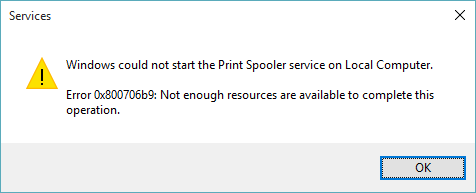
خب، اگر در مورد شما هم چنین است باید این مسئله آزار دهنده را باید رفع نمود. در این پست ما به شما نحوه رفع این خطا را آموزش خواهیم داد.
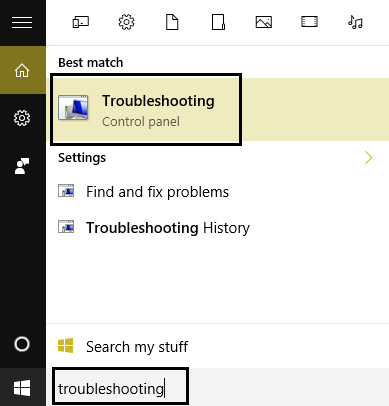
سپس از پانل سمت چپ لینک View all را کلیک کنید و از لیست Troubleshoot computer problems، آیتم Printer را انتخاب کنید.
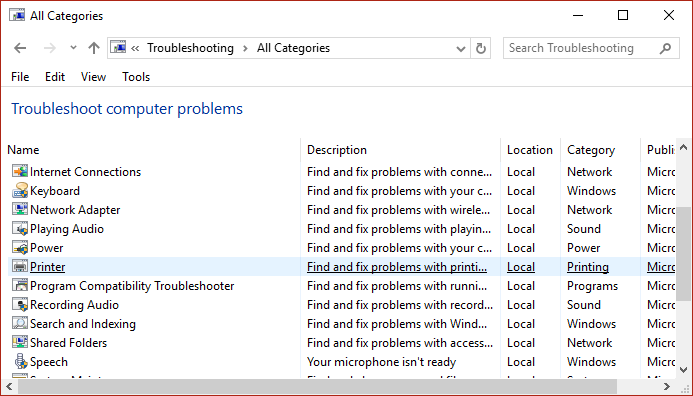
حالا اجازه دهید تا Troubleshooter مشکل را شناسایی و حل کند.
سرویس Print Spooler را بیابید و روی آن دابل کلیک کنید تا فرم Properties آن باز شود.
از لیست کشویی Startup type گزینه Automatic را انتخاب کنید و دکمه Start را کلیک کنید. اگه دکمه Start غیرفعال بود، ابتدا دکمه Stop و سپس دکمه Start را کلیک کنید تا سرویس Restart شود.
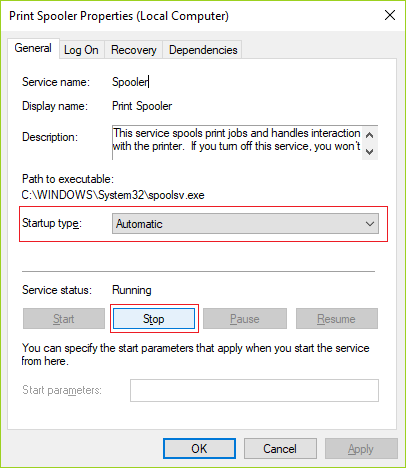
آنتي ويروس کسپر رايگان
آموزش آپديت آفلاين nod 32
نرم افزار CCleaner را دانلود کنید. شما این برنامه را حتی از سایت های فارسی زبان هم می توانید دانلود کنید.
پس از دانلود نرم افزار را اجرا کرده و در تب windows تیک تمامی گزینه های موجود را فعال کرده و از پایین فرم دکمه Analyze را کلیک کنید و پس از اتمام آنالیز دکمه Run Cleaner را کلیک کنید.

سپس از پانل سمت چپ گزینه Registry را انتخاب کنید و تیک های گزینه های موجود را فعال و دکمه Scan for Issue را کلیک کرده تا اسکن انجام شود. پس از اسکن هم دکمه Fix Selected Issues را کلیک کنید.
اگر پیغام Do you want backup changes to the registry? را مشاهده کردید، پیغام را Yes کنید قبل از هر گونه تعمیر رجیستری، از رجیستری بک آپ گرفته شود.

پس از اینکه فرآیند تکمیل شد، برنامه را بسته و سیستم را ریستارت کنید.
سپس مسیر زیر را در رجیستری دنبال کنید:
مانند تصویر زیر در این مسیر Value ی DependOnService را بیابید.
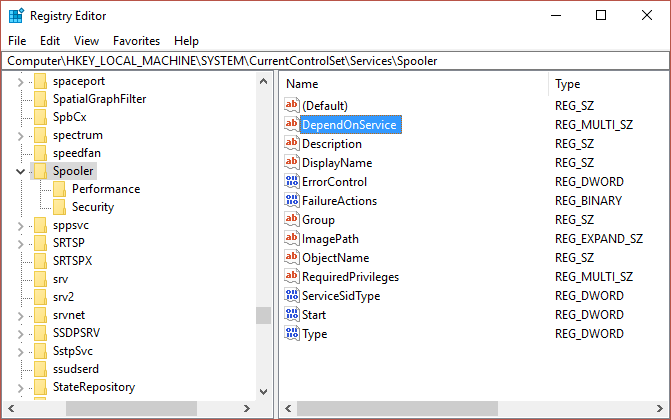
حالا روی DependOnService دابل کلیک کنید تا فرم تنظیمات آن باز شود.
در این فرم مانند شکل زیر http را فقط حذف کنید و فقط مقدار RPCSS در قسمت Value Data باقی بماند.
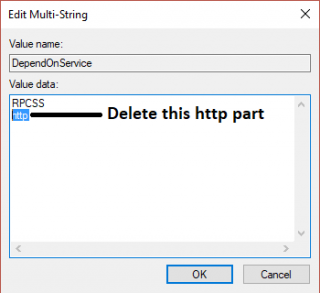
فرم را ok کرده و برای اعمال تغییرات از سیستم Sign out و دوباره Sign in کنید.
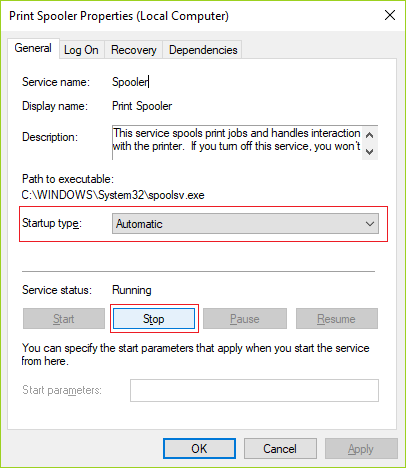
سپس به مسیر زیر در ویندوز بروید:
در داخل فولدر PRINTERS هر فایلی که وجود داشت را Delete کنید(توجه کنید که خود فولدر را حذف نکنید) و پس از اینکار دوباره در پنجره بالا، سرویس Print Spooler را Start کنید.

Windows could not start the Print Spooler service on Local Computer.
Error 0x800706b9: Not enough resources are available to complete this operation.
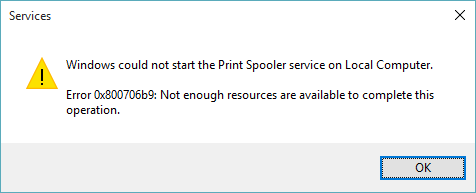
خب، اگر در مورد شما هم چنین است باید این مسئله آزار دهنده را باید رفع نمود. در این پست ما به شما نحوه رفع این خطا را آموزش خواهیم داد.
Method 1: Run Printer Troubleshoote
Troubleshooting را در Search ویندوز جستجو و اجرا کنید.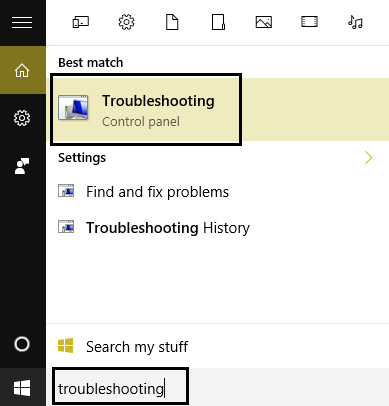
سپس از پانل سمت چپ لینک View all را کلیک کنید و از لیست Troubleshoot computer problems، آیتم Printer را انتخاب کنید.
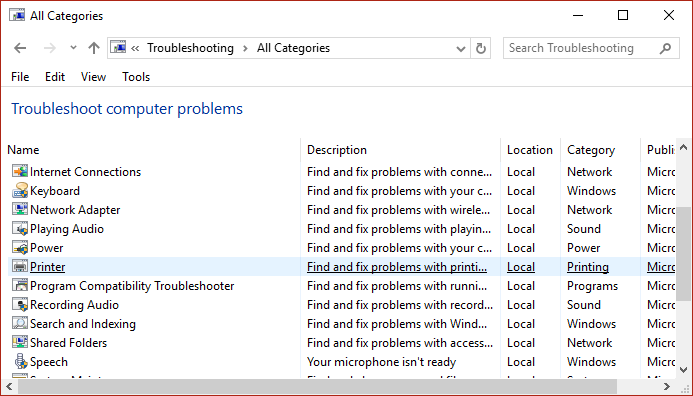
حالا اجازه دهید تا Troubleshooter مشکل را شناسایی و حل کند.
Method 2: Start Print Spooler Services
با فشردن کلیدهای Windows Key + R پنجره Run را باز کرده و دستور services.msc را وارد و Enter کنید تا وارد کنسول Services ویندوز شوید.سرویس Print Spooler را بیابید و روی آن دابل کلیک کنید تا فرم Properties آن باز شود.
از لیست کشویی Startup type گزینه Automatic را انتخاب کنید و دکمه Start را کلیک کنید. اگه دکمه Start غیرفعال بود، ابتدا دکمه Stop و سپس دکمه Start را کلیک کنید تا سرویس Restart شود.
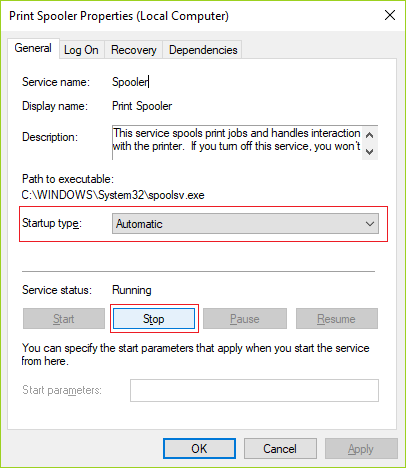
Method 3: Run CCleaner and Malwarebytes
قبل از هر کاری سیستم شما باید به یک آنتی ویروس خوب مجهز باشد و سیستم را با آن اسکن کنید. پس از اینکه اسکن کامل شد سایر مراحل زیر را به کار بگیرید.آنتي ويروس کسپر رايگان
آموزش آپديت آفلاين nod 32
نرم افزار CCleaner را دانلود کنید. شما این برنامه را حتی از سایت های فارسی زبان هم می توانید دانلود کنید.
پس از دانلود نرم افزار را اجرا کرده و در تب windows تیک تمامی گزینه های موجود را فعال کرده و از پایین فرم دکمه Analyze را کلیک کنید و پس از اتمام آنالیز دکمه Run Cleaner را کلیک کنید.

سپس از پانل سمت چپ گزینه Registry را انتخاب کنید و تیک های گزینه های موجود را فعال و دکمه Scan for Issue را کلیک کرده تا اسکن انجام شود. پس از اسکن هم دکمه Fix Selected Issues را کلیک کنید.
اگر پیغام Do you want backup changes to the registry? را مشاهده کردید، پیغام را Yes کنید قبل از هر گونه تعمیر رجیستری، از رجیستری بک آپ گرفته شود.

پس از اینکه فرآیند تکمیل شد، برنامه را بسته و سیستم را ریستارت کنید.
Method4 : Registry Fix
لطفا به رجیستری ویندوز وارد شوید و قبل از هر تغییر در آن، از رجیستری Export یا بک آپ تهیه کنید.
براي وارد شدن به رجيستري ويندوز مي توانيد به لينک زير وارد شويد:
وارد شدن به رجيستري ويندوز
وارد شدن به رجيستري ويندوز
پيشنهاد مي کنم قبل از هر گونه تغيير در رجيستري ويندوز، حتما از آن بک آپ بگيريد:
تهيه Backup از Windows Registry
تهيه Backup از Windows Registry
سپس مسیر زیر را در رجیستری دنبال کنید:
HKEY_LOCAL_MACHINE\SYSTEM\CurrentControlSet\Services\Spooler
مانند تصویر زیر در این مسیر Value ی DependOnService را بیابید.
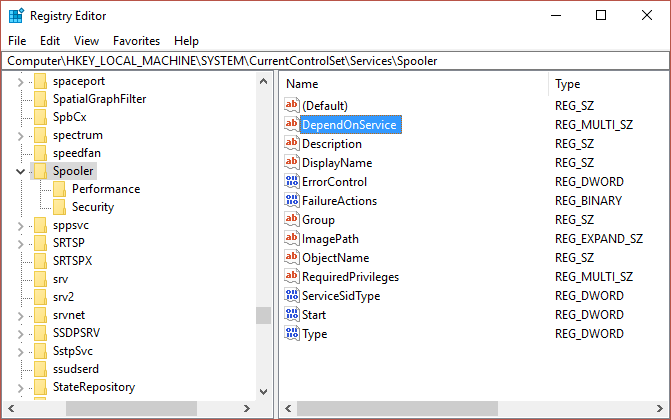
حالا روی DependOnService دابل کلیک کنید تا فرم تنظیمات آن باز شود.
در این فرم مانند شکل زیر http را فقط حذف کنید و فقط مقدار RPCSS در قسمت Value Data باقی بماند.
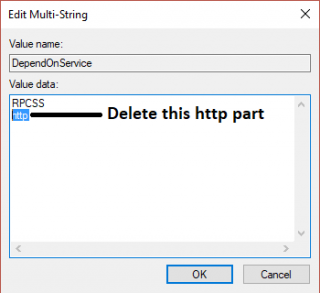
فرم را ok کرده و برای اعمال تغییرات از سیستم Sign out و دوباره Sign in کنید.
Method 5: Delete all the files in PRINTERS folder
دوباره به کنسول services وارد شوید و سرویس Print Spooler را Stop کنید.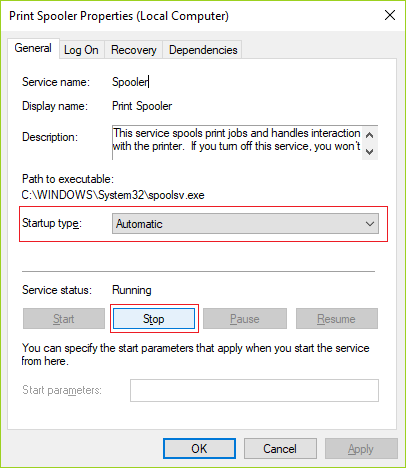
سپس به مسیر زیر در ویندوز بروید:
C:\Windows\system32\spool\PRINTERS
در داخل فولدر PRINTERS هر فایلی که وجود داشت را Delete کنید(توجه کنید که خود فولدر را حذف نکنید) و پس از اینکار دوباره در پنجره بالا، سرویس Print Spooler را Start کنید.





نمایش دیدگاه ها (0 دیدگاه)
دیدگاه خود را ثبت کنید: